Windows 10'da Ayrılmamış Sabit Sürücüyü Veri Kaybetmeden Düzeltin
Ayrılmamış disk veya sürücü(Unallocated disk or drive) , herhangi bir sürücü harfi atanmamış olandır. Yepyeni sabit sürücülere bir işletim sistemi kurmak için, ayrılmamış bir sabit sürücüye veri yazamayacağınız için önce onu bölümlendirmeniz gerekecektir.
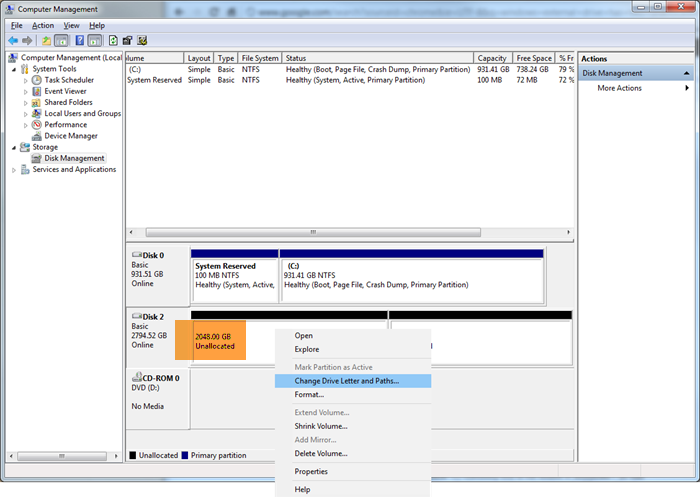
Bazen mevcut sabit sürücünüz, üzerinde ayrılmamış bir alana işaret eder. Bu, sabit sürücüdeki alanın herhangi bir bölüme ait olmadığı anlamına gelir, bu nedenle veri yazılamaz. Bunu çözmek için yeni bir bölüm oluşturmanız veya mevcut bölümü genişletmeniz gerekecektir. Ancak bunu yapmadan önce, Unallocated(Unallocated) diske sağ tıklayın ve Change Drive Letter and Paths(Change Drive Leter and Paths) .
Ara sıra, çalışan bir sabit diskin tamamı ayrılmamış hale gelir! Bu olduğunda, üzerinde depolanan tüm dosya ve klasörlerinize erişilemez hale gelir. Bu makalede, birkaç nedeni ve nasıl düzeltileceğini göreceksiniz.
Sürücüler neden Ayrılmamış hale geliyor?
Farklı nedenler Sabit Diskinizin(Hard Drive) Ayrılmamasına neden olabilir. Birkaçı aşağıda listelenmiştir-
- Dosya sisteminizde bir hata veya bozuk veya hasarlı dosya sistemi
- İç hata.
- Sabit sürücüde donanım hatası.
- Eski bir sabit sürücü sürücüsü.
- Sabit sürücüde bir virüs veya kötü amaçlı yazılımın varlığı.
- Sabit sürücü en son hatalı şekilde çıkarıldı.
- Kötü oluşturulmuş veya değiştirilmiş bölüm nedeniyle
- Harici sabit sürücü fiziksel olarak hasar gördü.
- Yanlış işlemler nedeniyle.
Pek çok başka neden bu hataya neden olabilir; Yukarıda listelenenler, ayrılmamış bir sabit sürücünün en yaygın nedenleridir.
Ayrılmamış Sabit Sürücüyü(Fix Unallocated Hard Drive) Veri Kaybetmeden Düzeltin
Bu hatayı üç şekilde düzeltebilirsiniz. Yine de, iyi bir veri kurtarma aracıyla verilerinizi sürücüden kurtarmayı denemeniz en iyisi olacaktır. Verilerinizi sabit sürücüden kurtaramazsanız, sürücüyü onarmak için aşağıdaki yöntemleri kullanın.
- CHKDSK komutuyla düzeltin .
- Sabit sürücü sürücünüzü güncelleyin.
- Komut İstemi'ni(Command Prompt) kullanarak yeni bir birim oluşturun .
1] CHKDSK komutuyla düzeltin
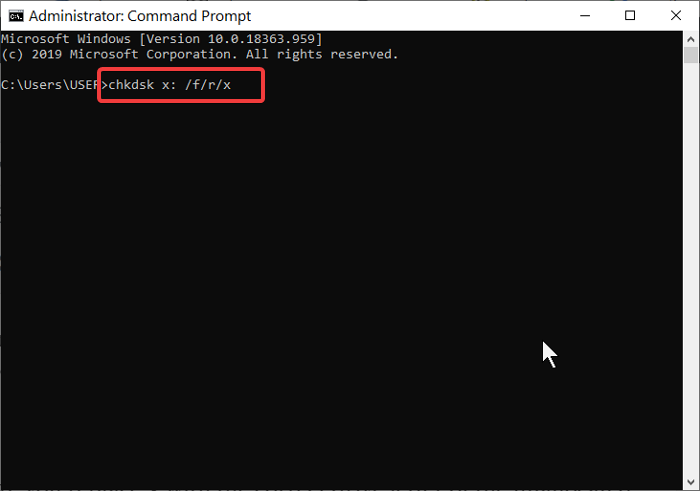
Chkdsk komutunu (Chkdsk)Komut İstemi(Command Prompt) üzerinden çalıştırarak kullanabilirsiniz . Komut İsteminizi (Command Prompt)yönetici(administrator) olarak açın, ardından aşağıdaki komutu girin ve Enter tuşuna basın(Enter) :
chkdsk x: /f/r/x
Not(Note) : Komut İsteminizde (Command Prompt)x'i(x) ayrılmamış sabit sürücünün doğru sürücü harfiyle değiştirdiğinizden emin olun .
Yukarıdaki komut şunları temsil eder:
- x = ayrılmamış sabit sürücü (sürücünün harfini kontrol edin)
- /f = sürücü hatalarını onarır.
- /r = bozuk sektördeki verileri kurtarır
- /x = işlemi başlatmak için sürücünün bağlantısını keser
2] Sabit sürücünüzü güncelleyin
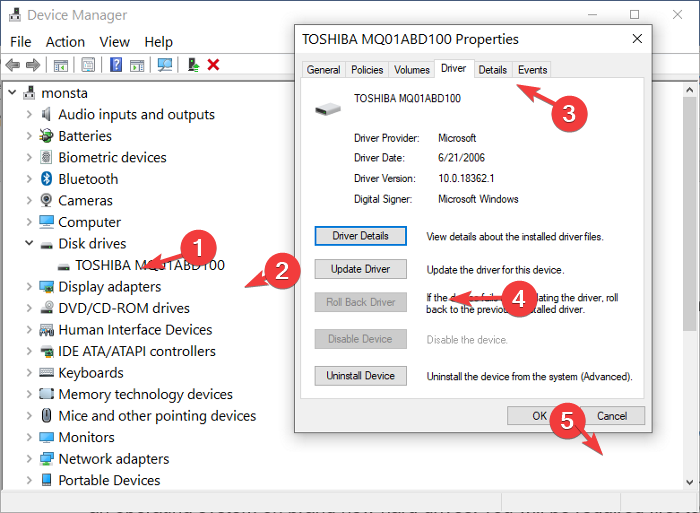
Bu hatayı sabit sürücünüzün sürücüsünü güncelleyerek(updating your hard drive’s driver) çözebilirsiniz . Aygıt Yöneticinizi(Device Manager) açın , Disk sürücüsü(Disk drive ) bölümünün altında bulunan ayrılmamış sabit sürücüye(unallocated hard drive) sağ tıklayın .
Sağ tıklama menüsünden Özellikler(Properties) > Sürücü(Driver) > Güncelle(Update) öğesini seçin . Burada, ekrandaki tüm talimatları izleyin ve güncellemeden sonra PC'nizi yeniden başlatın .(Restart)
3] DISKPART aracını kullanarak yeni bir birim oluşturun(Create)

Ayrıca PC'nizin komut isteminden Yeni Birim oluşturabilirsiniz. (New Volume)Komut İstemi'ni(Command Prompt) açın ve diskpart yazın , ardından Enter'a(Enter) basın . Liste hacmini(list volume) yazın ve ardından Enter tuşuna basın.
Aşağıdaki komutla ayrılmamış sürücü harfini seçin: x birimini (unallocated driver’s letter)seçin(select volume x) ( x'i(x) ayrılmamış sürücü harfiyle değiştirin).
Ardından, aşağıdakileri yazın; hacmi sil(delete volume) ve hacmi listele(list volume) . Bu noktada Diskpart yeni bir birim oluşturmalıdır.
Diskpart yeni bir birim anahtarı oluşturamazsa, bunu manuel olarak yapmanız gerekir . (Diskpart)Aşağıdaki talimatları dikkatlice izleyin:
- (Input)Aşağıdaki komutları Komut İstemi'ne arka arkaya girin ve her birinin (Command Prompt one)ardından Enter'a basın(Enter) .
x hacmini seç
(x'i ayrılmamış sürücü harfinizle değiştirin)
hacmi sil
ses düzeyi geçersiz kılmayı sil
- Windows Başlat menüsünden(Windows Start menu) Disk Yönetimi'ni(Disk Management) arayın , ardından verilen sonuçlardan Sabit disk bölümleri oluştur ve biçimlendir'i seçin.(Create and format hard disk partitions)
- Ayrılmamış sabit sürücüye(unallocated hard drive) sağ tıklayın ve Yeni Basit Birim(New Simple Volume) > İleri(Next) öğesini seçin .
- Yeni Basit Birim boyutunu (Simple Volume size)MB olarak ve ardından İleri(Next) olarak ayarlayın .
- Bu birimi aşağıdaki ayarlarla biçimlendir'i(Format this volume with the following settings) seçin.
- Dosya Sistemini (File System)NTFS yapın ve Tahsis birimi boyutu (Allocation unit size)varsayılan(default) olarak ayarlanmalıdır , ardından Birim etiketini(Volume label) adlandırın .
- Hızlı biçimlendirme gerçekleştir(Perform a quick format) onay kutusunu işaretleyin ve ardından İleri(Next) > Son'u(Finish) tıklayın .
Yeni birimi oluşturmak için ayarları dikkatlice uyguladığınızdan emin olun.
İlgili okuma(Related read) : USB sürücüsünde veya SD kartta Ayrılmamış Alan hatasını düzeltin(Fix Unallocated Space error on USB drive or SD card) .
Related posts
C or D Drive letter Windows 10'de eksik
IsMyHdOK Windows 10 için ücretsiz bir Hard Disk Health Check software olduğunu
Windows 10'da Sabit Disk Nasıl Klonlanır
Bitlocker ile Windows 10 Sabit Sürücü Nasıl Şifrelenir
Windows 10'da Sabit Sürücünün Görünmemesini Düzeltin
Neden C varsayılan hep Windows System Drive letter mı?
Fix ERR_EMPTY_RESPONSE error Chrome'da Windows 10'te
Batch file Windows 11/10'de Batch file kullanarak Hard Drive nasıl birleştirilir?
Fix Partner TeamViewer Windows 10'de yönlendirici hatasına bağlanmadı
Fix Ntfs.sys BSOD Error Windows 10'te başarısız oldu
File record segment, Windows 10'de okunamıyor Disk error
Windows 10 için en iyi 10 meslek Backup and Data recovery software
Reliability Monitor Windows 10 için Reliability Monitor için Disable Data Collection Enable
Hard Disk Cluster Size Windows 10'da nasıl değiştirilir
Harici Hard Drive Windows 11/10'da gösterilmiyor veya tespit edilmiyor
Fix Hard Drive Windows 10'da kurulu değil
Telemetry & Data Collection Windows 10'teki Task Scheduler'u kullanan Telemetry & Data Collection'u devre dışı bırakın
Fix Fast Battery drain Windows 10'teki Hybrid grafiklerini kullanma
Fix Event ID 454 hatası - Windows 10 içinde User profil performans sorunları
Add veya Drive Properties Windows 10'de Hardware tab'i kaldırın
